Obtendo uma “Violação de compartilhamento” erro ao tentar salvar uma planilha do Microsoft Excel no seu computador? Talvez você não tenha as permissões necessárias para salvar o arquivo em sua pasta. Existem outras causas para esse problema e mostraremos como resolver todos esses itens para permitir que você salve seu arquivo com êxito.
Outros motivos pelos quais você não consegue salvar as alterações em seu arquivo MS Excel são: seu programa antivírus está interferindo em seu arquivo, a indexação do conteúdo do arquivo está desativada para sua pasta de planilha, o próprio aplicativo Excel está com problemas e muito mais.

Obtenha as permissões necessárias para sua pasta de rede
Se você estiver recebendo a mensagem “Violação de compartilhamento” erro ao tentar salvar sua planilha em uma unidade de rede, certifique-se de ter as permissões corretas para fazer isso. Você precisa dos privilégios Modificar e Excluir para salvar arquivos na sua pasta de rede.
Como você não tem as permissões necessárias, peça ao administrador da rede que conceda a você ambas as permissões acima. Depois que o administrador fizer isso, você poderá salvar seu arquivo no local de rede desejado.
Ativar o Assistente de Compartilhamento no Explorador de Arquivos do Windows
Outro motivo pelo qual você recebe o erro “Violação de compartilhamento” é que o Assistente de compartilhamento não está ativado no seu aplicativo File Explorer. Vale a pena ativar este recurso em seu PC com Windows para se livrar do erro.
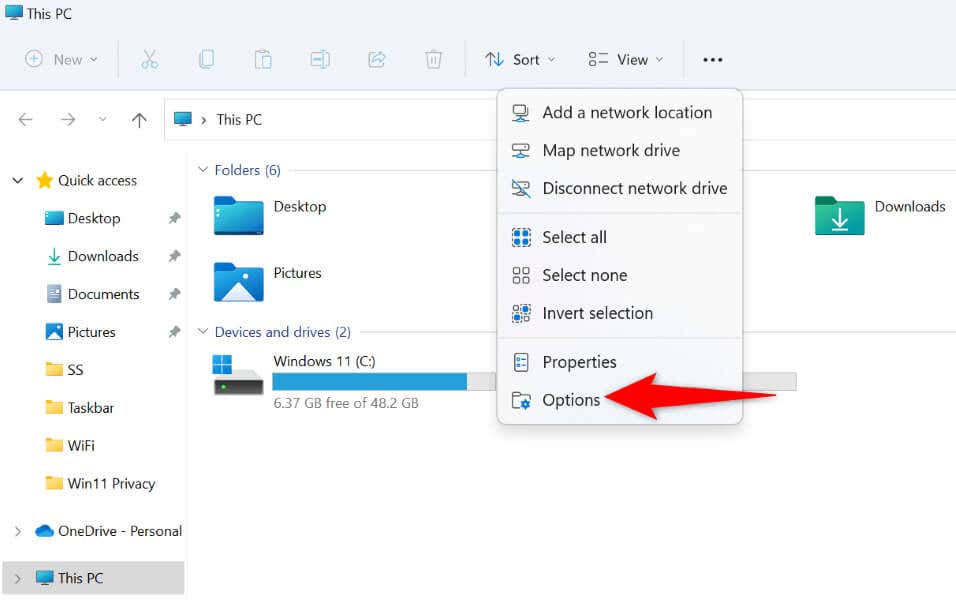
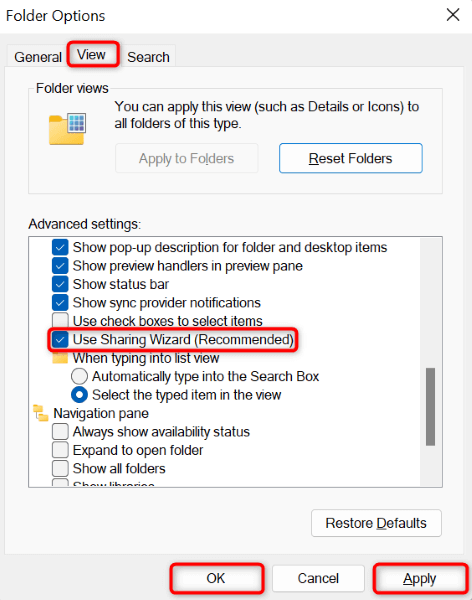
Salve sua planilha Excel em seu armazenamento local
Uma maneira de corrigir o erro do Excel é salvando sua planilha no armazenamento local do seu computador. Isso ajuda você a contornar quaisquer problemas relacionados à rede e salvar seu arquivo com sucesso. Você pode então transferir manualmente o arquivo para sua unidade de rede, se desejar..
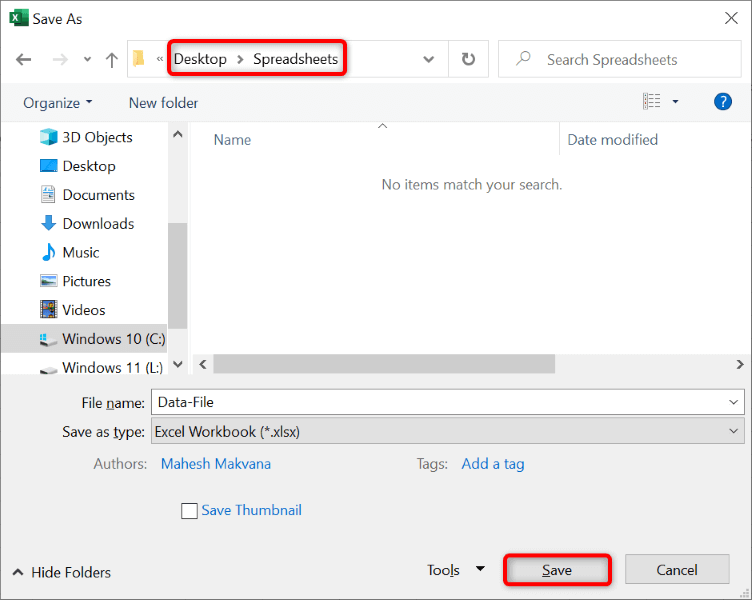
Dependendo de como você conectou seu computador à rede, você pode usar o aplicativo gerenciador de arquivos da sua máquina para copiar o arquivo Excel salvo e colá-lo na pasta de rede.
Salve seu arquivo Excel com um novo nome
Se você ainda tiver problemas para salvar seu arquivo Excel, use um nome diferente para o seu arquivo e tente salvar o arquivo. Isso ajudará você a resolver quaisquer conflitos relacionados a nomes, permitindo que você salve seu arquivo sem problemas.
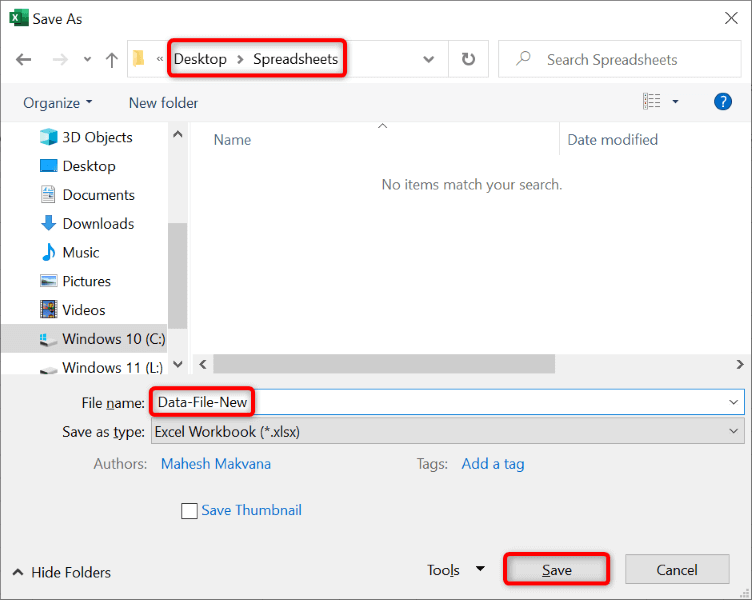
Desative seu programa antivírus
Um possível motivo para você receber o erro “Violação de compartilhamento” é que seu programa antivírus bloqueou seu acesso ao arquivo. Às vezes, os programas antivírus produzem resultados falsos positivos, levando a vários erros.
Neste cenário, desative temporariamente seu programa antivírus e veja se você consegue salvar seu arquivo. Você pode reativar seu antivírus depois de salvar o arquivo.
A maneira como você desativa a proteção antivírus depende do programa que você está usando. Você pode seguir as seguintes instruções até desabilitar o antivírus do Microsoft Defender :
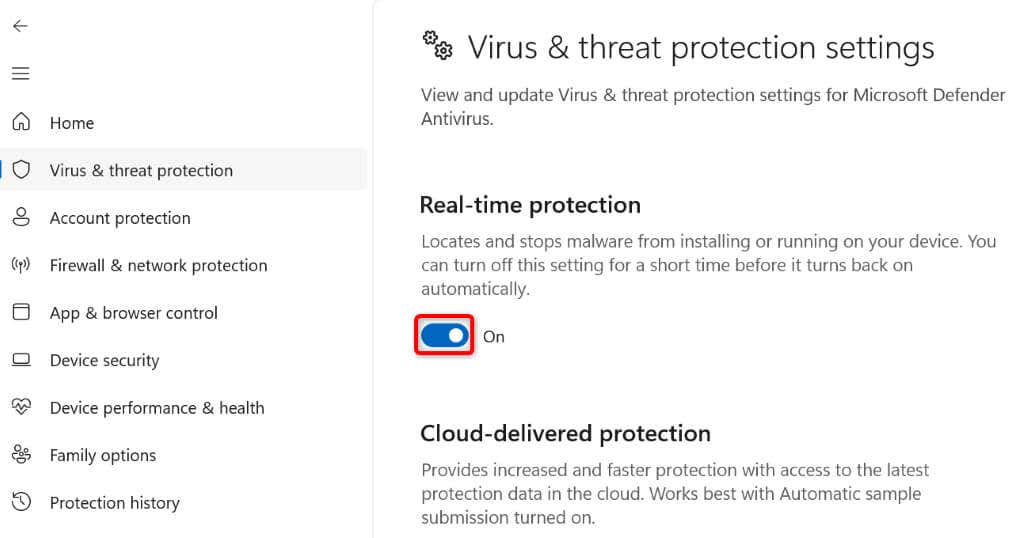
Se o problema acima resolveu seu problema, entre em contato com seu fornecedor de antivírus para buscar uma solução permanente para o problema.
Ative a indexação para sua pasta de planilha
Você pode ativar uma opção do Windows para potencialmente corrigir o erro de “Violação de compartilhamento” do Excel. Esta opção indexa o conteúdo dos arquivos da sua pasta além das propriedades dos seus arquivos.
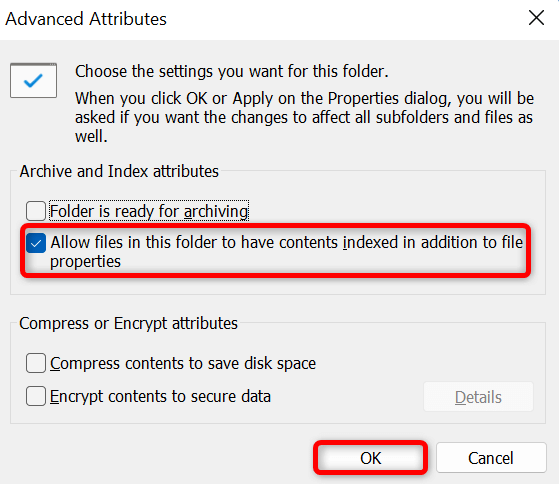
Reparar seu aplicativo Microsoft Excel
Se a mensagem de erro ainda não desapareceu, seu último recurso é corrigir o próprio aplicativo Microsoft Excel. O aplicativo pode estar apresentando problemas, produzindo vários tipos de erros.
Felizmente, você não precisa fazer muito para reparar seu aplicativo. O Microsoft Office inclui uma ferramenta de reparo que permite consertar todos os seus aplicativos do Office com apenas alguns cliques. Você pode usar esta ferramenta para corrigir todos os problemas que seu aplicativo Excel está enfrentando.
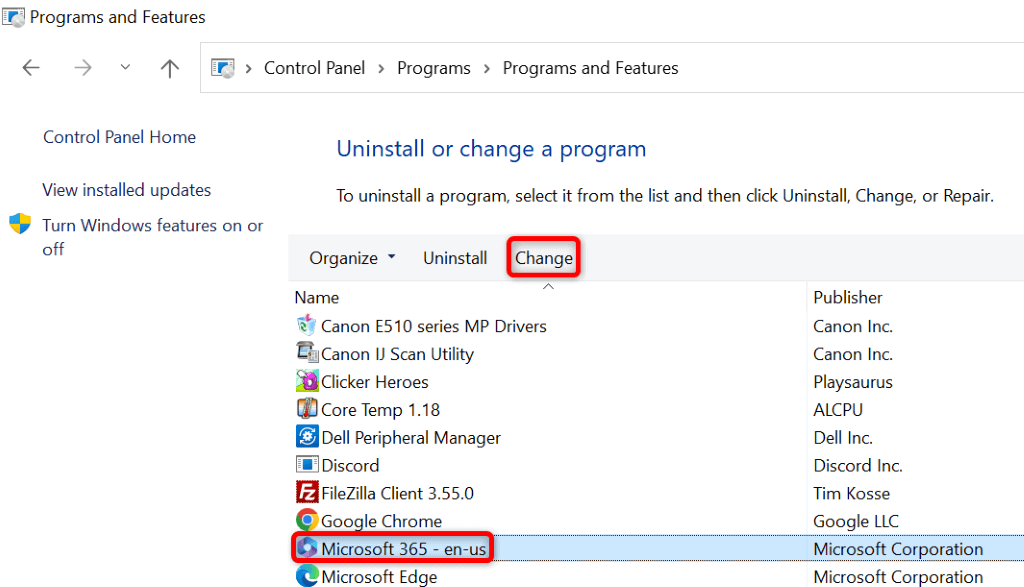
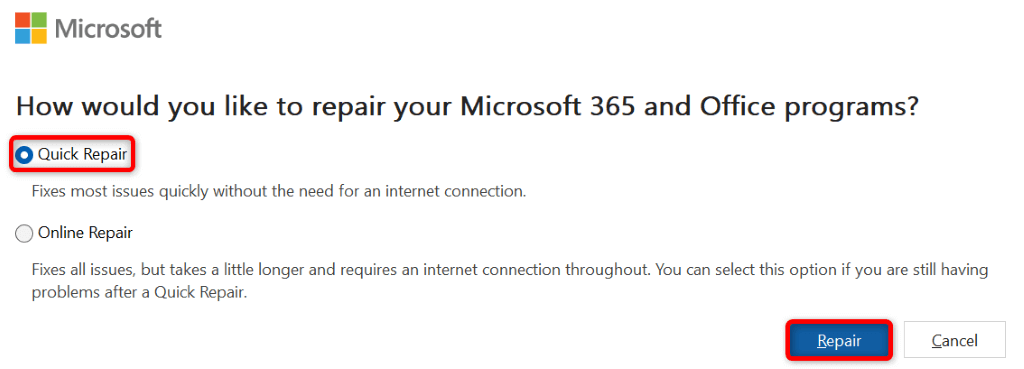
Várias maneiras de contornar o erro de violação de compartilhamento do Excel
Microsoft Excel exibe a mensagem de erro acima por vários motivos. Depois de corrigir os itens que podem estar causando o problema, você poderá resolver o erro e salvar sua planilha do Excel no local desejado. Esperamos que o guia ajude você a salvar alterações em seus arquivos Excel..
.